Delphi. Учимся на примерах - [21]
>procedure TForm1.Button1Click(Sender: TObject);
>begin
> if CheckBox1.Checked then
> begin //если установлен флажок напротив первой опции
> reg:= TRegistry.Create; //открываем реестр
> //открываем ветку реестра
> reg.RootKey:= HKEY_LOCAL_MACHINE;
> reg.OpenKey('SYSTEM\CurrentControlSet\Services\Cdrom', True); //открываем требуемый раздел в реестре
> //записываем соответствующий ключ
> reg.WriteInteger('Autorun', 1);
> reg.CloseKey;
> end else begin //иначе…
> reg:= TRegistry.Create;
> reg.RootKey:= HKEY_LOCAL_MACHINE;
> reg.OpenKey('SYSTEM\CurrentControlSet\Services\Cdrom', True);
> //…отключаем эту возможность
> reg.WriteInteger('Autorun', 0);
> reg.CloseKey;
> end;
> //Таким же образом обрабатываем остальные опции
> //Для опции "Отключить свойства экрана":
> if CheckBox2.Checked then begin
> reg:= TRegistry.Create;
> reg.RootKey:=HKEY_CURRENT_USER;
> reg.OpenKey('Software\microsoft\Windows\CurrentVersion\' +
> 'Policies\System', True);
> //отключить свойства экрана
> reg.WriteInteger('NoDispCPL', 1);
> reg.CloseKey;
> end else begin
> reg:= TRegistry.Create;
> reg.RootKey:= HKEY_CURRENT_USER;
> reg.OpenKey('Software\Microsoft\Windows\CurrentVersion\'+
> 'Policies\System', True);
> //Восстановить свойства экрана
> reg.WriteInteger('NoDispCPL', 0);
> reg.CloseKey;
> end;
> //Для опции "Заблокировать реестр":
> if CheckBox3.Checked then begin
> reg:= TRegistry.Create;
> reg.RootKey:= HKEY_CURRENT_USER;
> reg.OpenKey('Software\Microsoft\Windows\CurrentVersion\' +
> 'Policies\System', True);
> //Заблокировать реестр
> reg.WriteInteger('DisableRegistryTools', 1);
> reg.CloseKey;
> end else begin
> reg:= TRegistry.Create;
> reg.RootKey:= HKEY_CURRENT_USER;
> reg.OpenKey('Software\Microsoft\Windows\CurrentVersion\' +
> 'Policies\System', True);
> //открыть доступ к реестру
> reg.WriteInteger('DisableRegistryTools', 0);
> reg.CloseKey;
> end;
>end;
По нажатию кнопки Выполнить мы проверяем состояние каждого флажка. Если флажок установлен, то мы записываем в реестр ключ, который включает выбранную опцию, в противном же случае — просто отключаем эту опцию.
Теперь можно откомпилировать и запустить программу на выполнение. Выберите, например, опцию Заблокировать реестр и нажмите кнопку Выполнить. Чтобы удостовериться в том, что реестр действительно заблокирован, выполните команду системного меню Пуск→Выполнить, в диалоговом окне Запуск программы введите regedit и нажмите кнопку OK. Если вместо окна реестра вы увидите сообщение об ошибке "Редактирование реестра запрещено администратором системы" (рис. 12.2), то это значит, что наша программа работает нормально.
Рис. 12.2. Программа заблокировала системный реестр Windows
После этого опять перейдите в программу Настройка ОС Windows, сбросьте флажок Заблокировать реестр и нажмите кнопку Выполнить. Попробуйте еще раз войти в реестр. Как видите, теперь никаких препятствий не возникает.
Полный исходный код модуля
Полный исходный код модуля программы настройки Windows представлен в листинге 12.1.
>unit Unit1;
>interface
>uses
> Windows, Messages, SysUtils, Variants, Classes, Graphics, Controls, Forms, Dialogs, StdCtrls, Registry;
>type TForm1 = class(TForm)
> Button1: TButton;
> GroupBox1: TGroupBox;
> CheckBox1: TCheckBox;
> CheckBox2: TCheckBox;
> CheckBox3: TCheckBox;
> procedure Button1Click(Sender: TObject);
> procedure FormCreate(Sender: TObject);
>private
> { Private declarations }
>public
> { Public declarations }
>end;
>var
> Form1: TForm1;
> reg: Tregistry;
>implementation
>{$R *.dfm}
>procedure TForm1.Button1Click(Sender: TObject);
>begin
> if CheckBox1.Checked then
> begin //если установлен флажок напротив первой опции
> reg:= TRegistry.Create; //открываем реестр
> //открываем ветку реестра
> reg.RootKey:= HKEY_LOCAL_MACHINE;
> reg.OpenKey('SYSTEM\CurrentControlSet\Services\Cdrom', True); //открываем требуемый раздел в реестре
> //записываем соответствующий ключ
> reg.WriteInteger('Autorun', 1);
> reg.CloseKey;
> end else begin //иначе…
> reg:= TRegistry.Create;
> reg.RootKey:= HKEY_LOCAL_MACHINE;
> reg.OpenKey('SYSTEM\CurrentControlSet\Services\Cdrom', True);
> //…отключаем эту возможность
> reg.WriteInteger('Autorun', 0);
> reg.CloseKey;
> end;
> //Таким же образом обрабатываем остальные опции
> //Для опции "Отключить свойства экрана":
> if CheckBox2.Checked then begin
> reg:= TRegistry.Create;
> reg.RootKey:=HKEY_CURRENT_USER;
> reg.OpenKey('Software\microsoft\Windows\CurrentVersion\' +
> 'Policies\System', True);
> //отключить свойства экрана
> reg.WriteInteger('NoDispCPL', 1);
> reg.CloseKey;
> end else begin
> reg:= TRegistry.Create;
> reg.RootKey:= HKEY_CURRENT_USER;
> reg.OpenKey('Software\Microsoft\Windows\CurrentVersion\'+
> 'Policies\System', True);
> //Восстановить свойства экрана
> reg.WriteInteger('NoDispCPL', 0);
> reg.CloseKey;
> end;
> //Для опции "Заблокировать реестр":
> if CheckBox3.Checked then begin
> reg:= TRegistry.Create;
> reg.RootKey:= HKEY_CURRENT_USER;
> reg.OpenKey('Software\Microsoft\Windows\CurrentVersion\' +
> 'Policies\System', True);
> //Заблокировать реестр
> reg.WriteInteger('DisableRegistryTools', 1);
> reg.CloseKey;
> end else begin
> reg:= TRegistry.Create;

В книге рассказывается история главного героя, который сталкивается с различными проблемами и препятствиями на протяжении всего своего путешествия. По пути он встречает множество второстепенных персонажей, которые играют важные роли в истории. Благодаря опыту главного героя книга исследует такие темы, как любовь, потеря, надежда и стойкость. По мере того, как главный герой преодолевает свои трудности, он усваивает ценные уроки жизни и растет как личность.
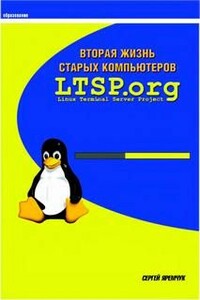
Сейчас во многих школах, институтах и других учебных заведениях можно встретить компьютеры старого парка, уже отслужившие свое как морально, так и физически. На таких компьютерах можно изучать разве что Dos, что далеко от реалий сегодняшнего дня. К тому же у большинства, как правило, жесткий диск уже в нерабочем состоянии. Но и выбросить жалко, а новых никто не дает. Различные спонсоры, меценаты, бывает, подарят компьютер (один) и радуются, как дети. Спасибо, конечно, большое, но проблемы, как вы понимаете, этот компьютер в общем не решает, даже наоборот, усугубляет, работать на старых уже как-то не хочется, теперь просто есть с чем сравнивать.

В книге рассказывается история главного героя, который сталкивается с различными проблемами и препятствиями на протяжении всего своего путешествия. По пути он встречает множество второстепенных персонажей, которые играют важные роли в истории. Благодаря опыту главного героя книга исследует такие темы, как любовь, потеря, надежда и стойкость. По мере того, как главный герой преодолевает свои трудности, он усваивает ценные уроки жизни и растет как личность.

В книге рассказывается история главного героя, который сталкивается с различными проблемами и препятствиями на протяжении всего своего путешествия. По пути он встречает множество второстепенных персонажей, которые играют важные роли в истории. Благодаря опыту главного героя книга исследует такие темы, как любовь, потеря, надежда и стойкость. По мере того, как главный герой преодолевает свои трудности, он усваивает ценные уроки жизни и растет как личность.

В книге рассказывается история главного героя, который сталкивается с различными проблемами и препятствиями на протяжении всего своего путешествия. По пути он встречает множество второстепенных персонажей, которые играют важные роли в истории. Благодаря опыту главного героя книга исследует такие темы, как любовь, потеря, надежда и стойкость. По мере того, как главный герой преодолевает свои трудности, он усваивает ценные уроки жизни и растет как личность.

Python - объектно-ориентированный язык сверхвысокого уровня. Python, в отличии от Java, не требует исключительно объектной ориентированности, но классы в Python так просто изучить и так удобно использовать, что даже новые и неискушенные пользователи быстро переходят на ОО-подход.